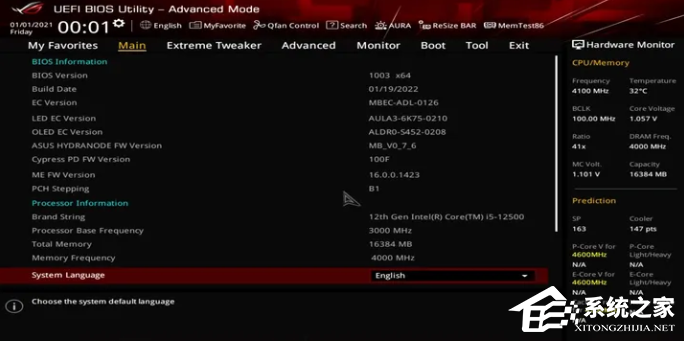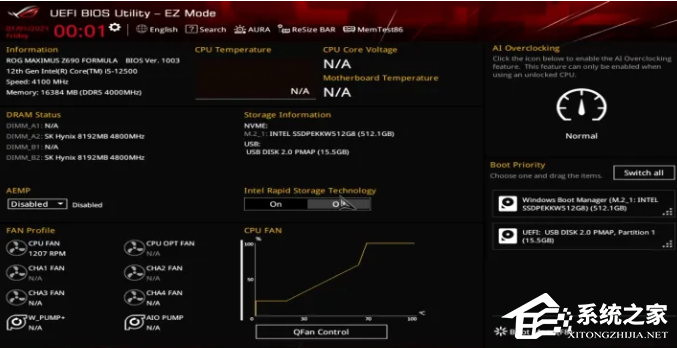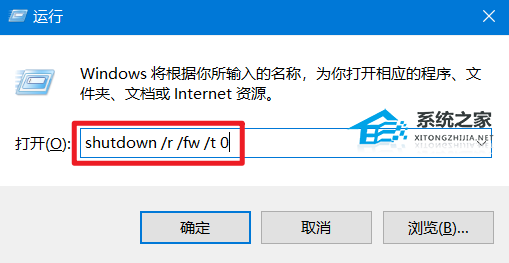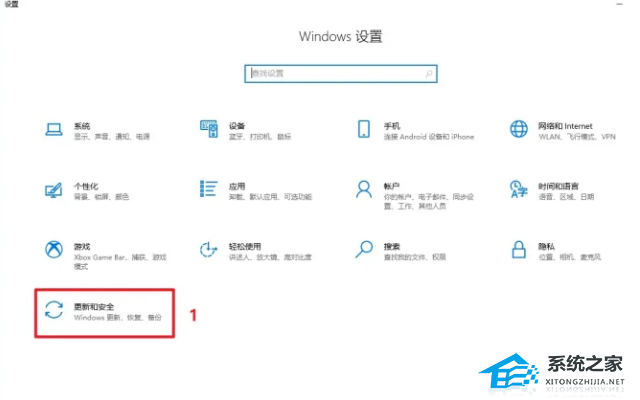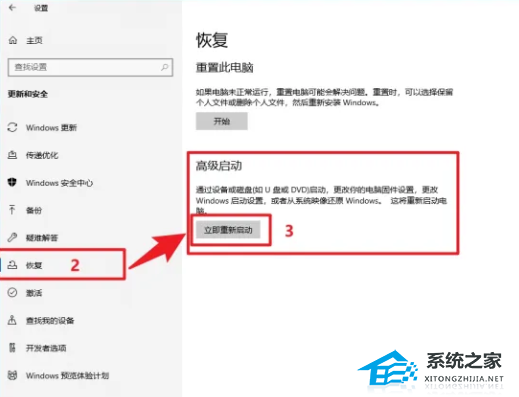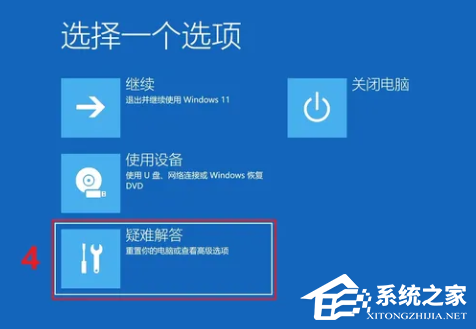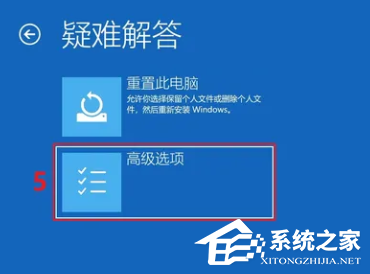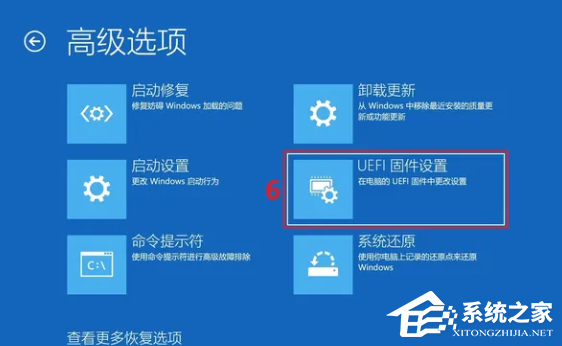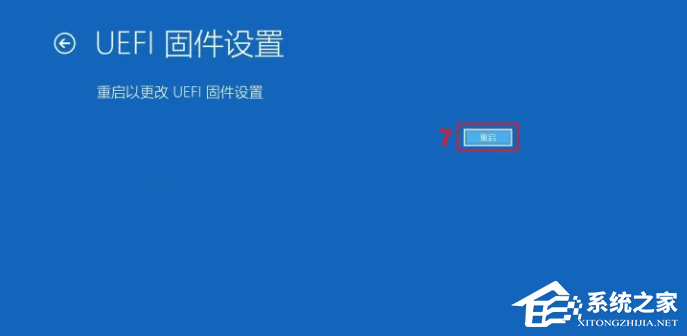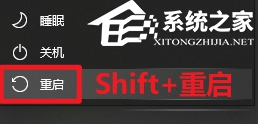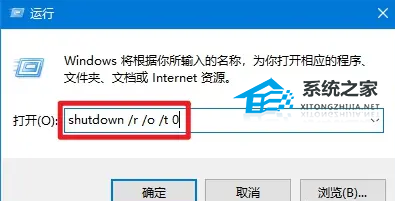| Win10华硕笔记本进BIOS按什么键 | 您所在的位置:网站首页 › 华硕笔记本重装电脑系统按什么键 › Win10华硕笔记本进BIOS按什么键 |
Win10华硕笔记本进BIOS按什么键
|
Win10华硕笔记本进BIOS按什么键?在Win10华硕笔记本电脑中,用户不知道要按什么键才能进入BIOS设置窗口?一般来说大家只需按下F2键,就是轻松进入系统的BIOS界面。接下来小编带来华硕笔记本Win10进入BIOS设置方法。  华硕笔记本 Windows10 64位 专业版镜像
大小:4.63 GB
软件评级:
华硕笔记本 Windows10 64位 专业版镜像
大小:4.63 GB
软件评级: 立即下载
立即下载
华硕笔记本Win10进入BIOS设置方法: 一. 传统方法(热键) 按下开机按钮后,待屏幕出现 BIOS Boot Logo 时,立即按住或者快速按动 DEL 或者 F2 键,即可进入 BIOS。 1. 底部提示:请按下 DEL 或者 F2 以进入 BIOS。
2. 以 ROG MAXIMUS Z690 FORMULA 为例,进入 BIOS 显示 Advanced Mode。
3. 以 ROG MAXIMUS Z690 FORMULA 为例,可以通过 F7 切换至 EZ Mode。
二. 快捷方法(通过 Windows 命令行直接引导启动至 UEFI BIOS) Win+R 调出“运行”,直接输入 shutdown /r /fw /t 0,同时按下组合键“Ctrl + Shift + Enter”以管理员权限运行当前命令,即可自动重启至 UEFI BIOS。
三. 其他方法(通过“Windows 高级启动选项”进入,进而启动至 UEFI BIOS) 1. 通过 Windows 设置以进入 Windows 高级启动 具体步骤如下,详细可参考后图: Windows 设置 ->更新和安全 ->恢复 ->立即重新启动 待电脑重启进入 Windows 高级启动界面后,依次选择: 疑难解答 ->高级选项 ->UEFI 固件设置 之后电脑会自动重启至 UEFI BIOS。
2. 通过快捷键以进入 Windows 高级启动 Windows 开始菜单选择电源选项,先按住 Shift 再点击“重启”,电脑会自动重启至 Windows 高级启动选项。Windows 高级启动界面操作同前面所述。
3. 通过命令行重启至 Windows 高级启动界面 Win+R 调出“运行”,直接输入 shutdown /r /o /t 0,回车即可自动重启至 Windows 高级启动选项。Windows 高级启动界面操作同前面所述。
4. 通过人工干预 Windows 正常启动以进入 Windows 高级启动 按下开机键,待屏幕有显示后,按住电源键强制关机。如此重复 3 次后,再次启动 Windows 会自动进入高级启动界面。Windows 高级启动界面操作同前面所述。 笔记本系统推荐下载: 2024最新笔记本Win7系统下载合集 笔记本电脑用什么系统-笔记本Win10系统下载推荐 Win11笔记本系统下载地址 以上就是系统之家小编为你带来的关于“Win10华硕笔记本进BIOS按什么键-华硕笔记本Win10进入BIOS设置方法”的全部内容了,希望可以解决你的问题,感谢您的阅读,更多精彩内容请关注系统之家官网。 |
【本文地址】